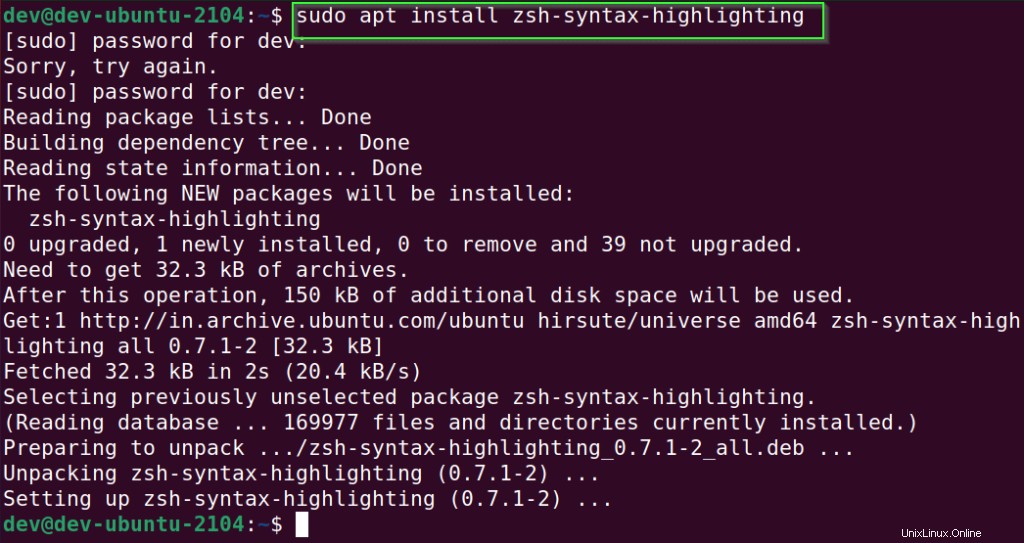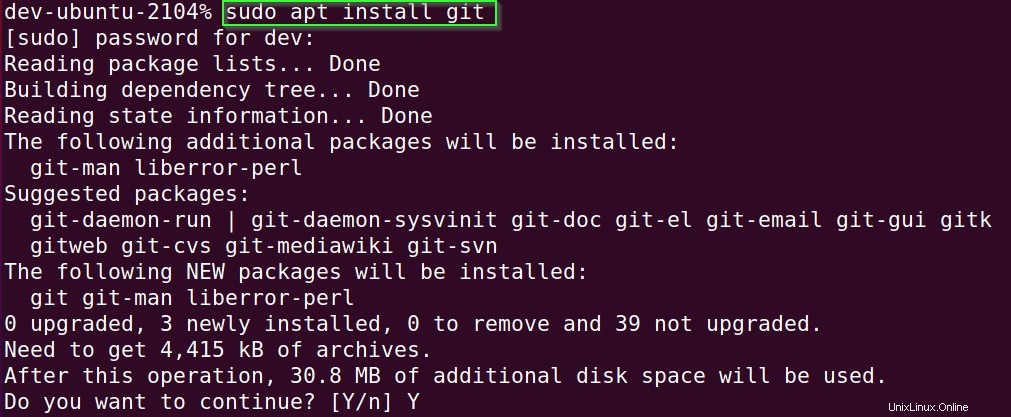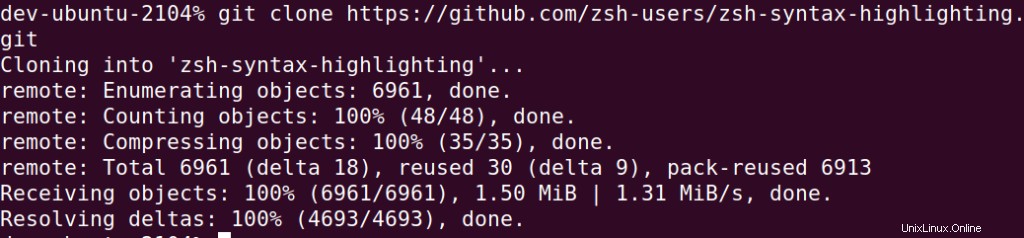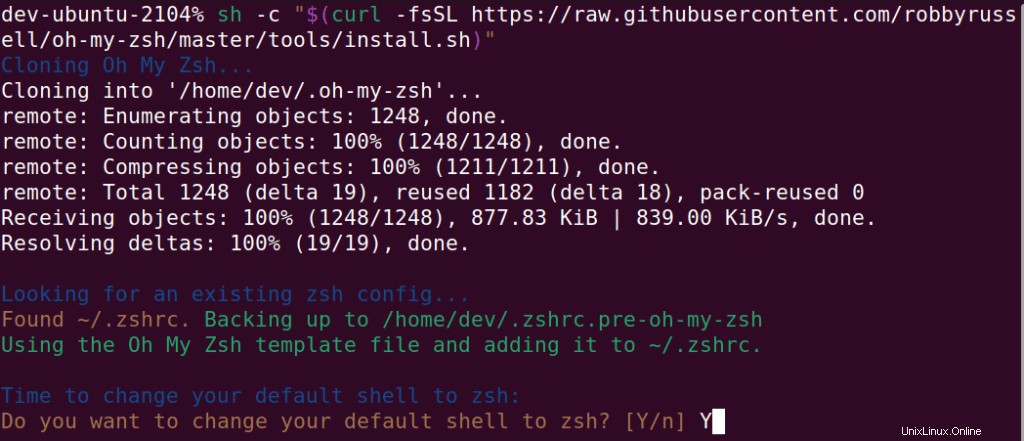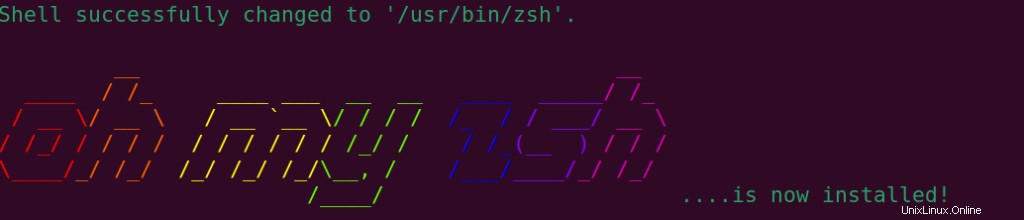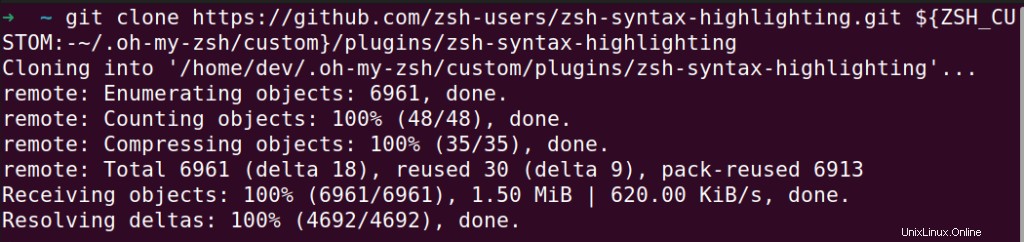Además del resaltado de sintaxis zsh, también le enseñaré cómo instalar el paquete zsh-autosuggestion, que sugiere comandos a medida que escribe, según el historial o las finalizaciones.
| Zsh | oh mi zsh |
|---|
| El shell z (zsh) es un shell Bourne extendido con mejoras con algunas características de bash, tcsh y ksh. | Oh my zsh es un marco impulsado por la comunidad para administrar sus configuraciones de zsh |
| zsh es el shell predeterminado en macOS. Se utiliza como un shell de inicio de sesión interactivo y un intérprete de comandos para secuencias de comandos de shell | Viene con miles de funciones útiles, asistentes, complementos, temas y muchas características para personalizar Z shell |
Cómo instalar el paquete" zsh-syntax-highlighting" en Linux
Para instalar el resaltado de sintaxis zsh paquete y personalice su zsh, siga estos sencillos pasos -
Método-1 Instale el paquete "zsh-syntax-highlighting" usando el repositorio de Ubuntu
Si está utilizando Linux basado en Ubuntu o Debian, puede abrir una terminal y puede instalar zsh-syntax-highlighting en un solo comando.
Paso 1.1 Actualizar o actualizar el repositorio de Ubuntu
Siempre se recomienda actualizar la información del repositorio de paquetes antes de instalar cualquier paquete en Linux. De lo contrario, es posible que obtenga el error "no se pudo ubicar el paquete".
% sudo apt update
Paso 1.2 Instalar el paquete zsh-syntax-highlighting
Ejecute el siguiente comando para instalar el paquete.
% sudo apt install zsh-syntax-highlighting
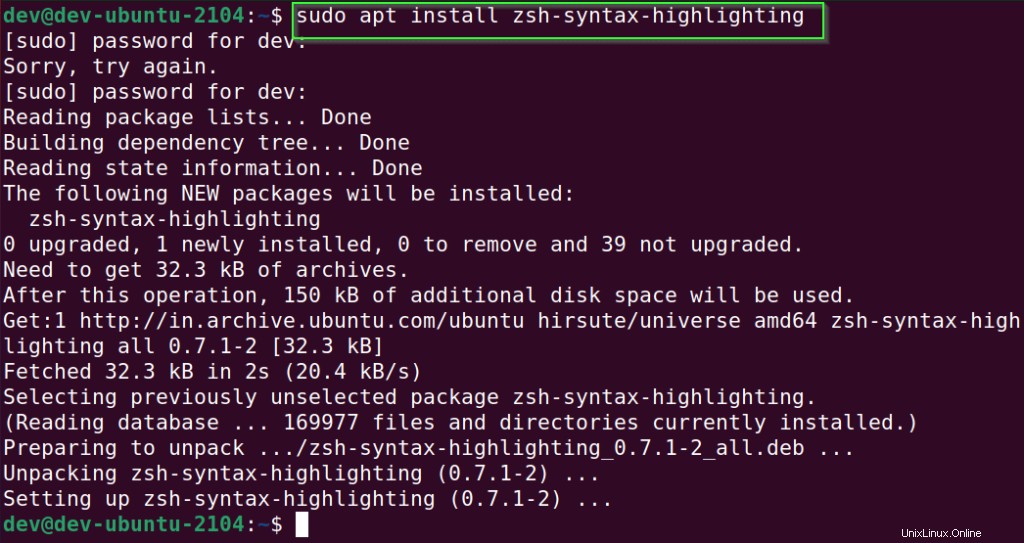
Método-2 Instale "zsh-syntax-highlighting" usando el repositorio git
Paso 2.1 Instala git en tu sistema
De forma predeterminada, el paquete git no está instalado, ejecute el siguiente comando para instalar "git".
% sudo apt-get install git
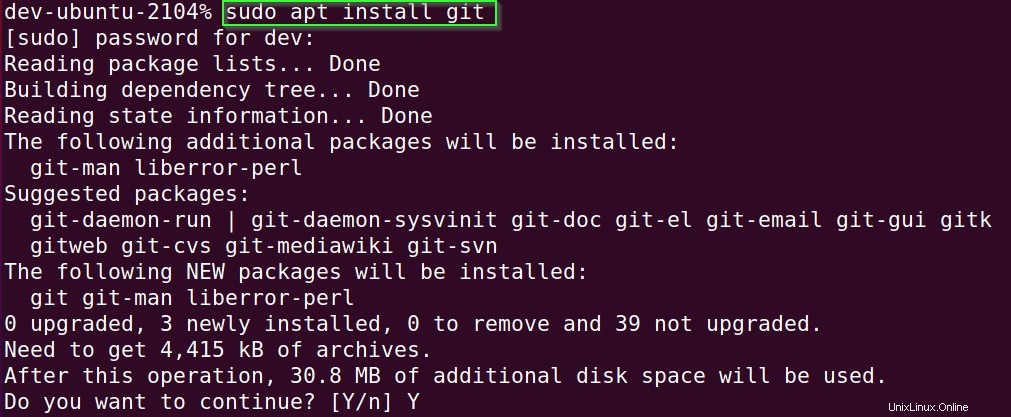
Paso 2.2 Clona el repositorio zsh-syntax-highlighting desde git
Debe descargar o clonar el repositorio zsh-syntax-highlighting en su sistema local. Se aplica a cualquier distribución de Linux y macOS.
git clone https://github.com/zsh-users/zsh-syntax-highlighting.git
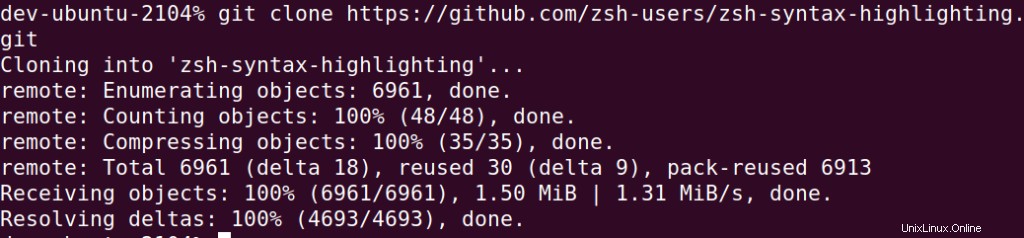
Paso 2.3:agregue la extensión zsh-syntax-highlighting al .zshrc
Una vez que haya descargado el repositorio de git, debe agregar la línea "fuente /ruta a zsh-syntax-highlighting.zsh " en el .zshrc expediente.
Simplemente ejecute el comando mencionado a continuación -
echo "source ${(q-)PWD}/zsh-syntax-highlighting/zsh-syntax-highlighting.zsh" >> ${ZDOTDIR:-$HOME}/.zshrc 
Paso 2.4:ejecute el comando "Fuente" para habilitar resaltado de sintaxis zsh
Puede ejecutar el source comando en .zshrc archivo o puede proporcionar la ruta al script de resaltado de sintaxis . habilitará el resaltado de sintaxis en su zsh.
source ./zsh-syntax-highlighting/zsh-syntax-highlighting.zsh
- Echa un vistazo a estos antes y después imágenes de la instalación del resaltado de sintaxis zsh. Los comandos y la sintaxis se resaltan con diferentes colores después de instalar el paquete.
Cómo instalar el complemento" zsh-syntax-highlighting" para el marco "oh my zsh"
Paso 3.1 Instale el marco "oh my zsh" usando curl, si aún no está instalado
Ejecute el siguiente comando para instalar "oh my zsh " framework de Github. Ejecutará el "install.sh " secuencia de comandos para instalar el marco "oh my zsh" automáticamente.
sh -c "$(curl -fsSL https://raw.githubusercontent.com/robbyrussell/oh-my-zsh/master/tools/install.sh)"
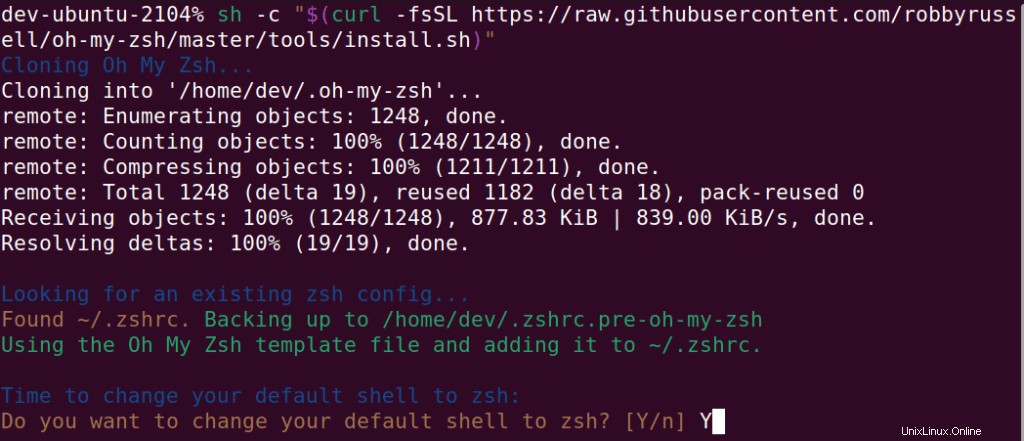
En caso de que obtenga zsh:comando no encontrado :rizo error, significa que necesita instalar el paquete curl usando el siguiente comando
% sudo apt install curl
Una vez que instale el marco "Oh my zsh" y cambia tu shell predeterminado a zsh exitosamente. Obtendrá la siguiente pantalla como se muestra en la imagen.
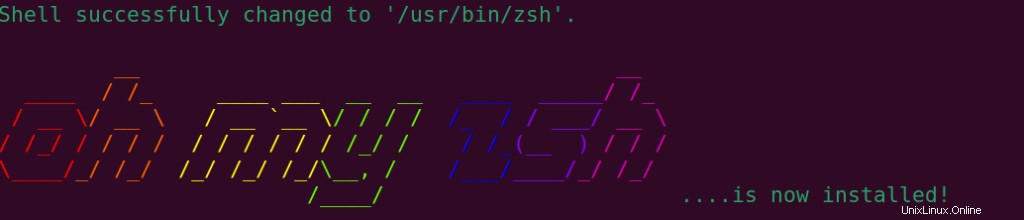
Paso 3.2 Instalar git, si aún no está
% sudo apt-get install git
Paso 3.3 Descargar zsh-syntax-highlighting desde el repositorio git
Clone el repositorio "zsh-syntax-highlighting" de github.com en su sistema local.
git clone https://github.com/zsh-users/zsh-syntax-highlighting.git ${ZSH_CUSTOM:-~/.oh-my-zsh/custom}/plugins/zsh-syntax-highlighting 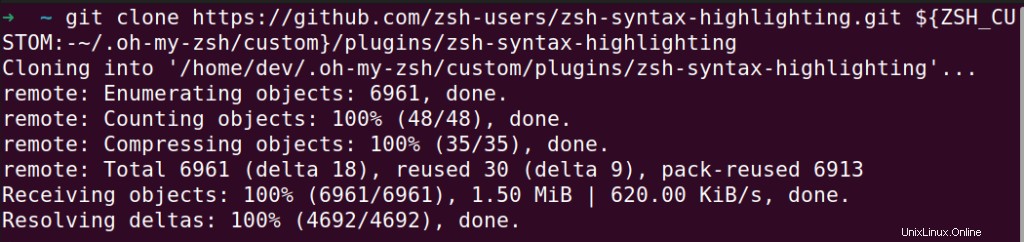
Paso 3.4:agregue el archivo ".zshrc" con el complemento zsh-syntax-highlighting
- Anexar zsh-syntax-highlighting a
plugins() sección en el archivo .zshrc usando su editor favorito.
Usaré el editor vim para abrir .zshrc archivo y agréguelo como se muestra en la imagen.
plugins=(git zsh-syntax-highlighting)

guarde y salga del editor vim presionando la tecla "ESC" y escribiendo ":wq!" comando en su teclado.
Cómo instalar el complemento "zsh-autosuggetions" para el marco "oh my zsh"
Las autosugerencias de zsh el complemento sugiere comandos a medida que escribe en función del historial y las finalizaciones.
Paso 3.5 Descargar complemento zsh-autosuggestions desde el repositorio git
git clone https://github.com/zsh-users/zsh-autosuggestions.git $ZSH_CUSTOM/plugins/zsh-autosuggestions
Paso 3.6:agregue el archivo ".zshrc" con el complemento zsh-autosuggestions
- Anexar zsh-autosuggestions a
plugins() en la sección .zshrc archivo con su editor favorito.
Usaré el editor vim para abrir .zshrc archivo y agregue zsh-autosuggestions. Además, mantenga todos los demás complementos como están. No los quites.
Por ejemplo, ya tengo instalado el complemento zsh-syntax-highlighting. Agregaré "zsh-autosuggestions " en el último.
plugins=(git zsh-syntax-highlighting zsh-autosuggestions)

guarde y salga del editor vim presionando la tecla "ESC" y escribiendo ":wq!" Comando en tu teclado.
Paso 3.7- Reiniciar terminal
- Reabrir terminal y verá resaltado de sintaxis zsh y sugerencias automáticas en acción como se muestra en la imagen.

Cómo modificar el resaltador de sintaxis zsh
Tweak1 - Impedir que se resalten las líneas de comando de más de un número fijo de caracteres
- Establecer variable
${ZSH_HIGHLIGHT_MAXLENGTH} a la longitud máxima según sus requisitos.
ZSH_HIGHLIGHT_MAXLENGTH=512
Tweak2 - Para activar un resaltador, agrégalo a ZSH_HIGHLIGHT_HIGHLIGHTERS matriz en ~/.zshrc ,
Por ejemplo:
ZSH_HIGHLIGHT_HIGHLIGHTERS=(main brackets pattern cursor)
De forma predeterminada, $ZSH_HIGHLIGHT_HIGHLIGHTERS no está configurado y solo el main el resaltador está activo.
Visite este enlace, si desea implementar un nuevo resaltador en zsh
Preguntas frecuentes
¿Mac usa Bash o zsh?
zsh es el shell predeterminado en macOS "Catalina" o posterior. Pero siempre puede cambiar a "BASH" según sus requisitos. Apple ya anunció que zsh será su shell predeterminado.
¿En qué está escrito zsh?
zsh está escrito en la programación c idioma. zsh está repleto de funciones y se usa con frecuencia para ejecutar scripts.
¿Qué shell usa Ubuntu?
El shell predeterminado de Ubuntu es bash, pero siempre puede instalar zsh y cambiarlo a zsh escribiendo el comando "zsh" en la terminal.
¿Manjaro usa bash o zsh?
Depende del entorno gráfico que esté utilizando en manjaro Linux. Por ejemplo, si está usando la edición GNOME, use zsh por defecto y Plasma o XFCE usa bash .